Sphärische Kamera
Mit der zunehmenden Anwendung von Techniken, die in den Bereich der Virtuellen Realität (im Folgenden "VR" genannt) fallen, steigen die Anforderungen an Cinema 4D, Methoden zu implementieren, um Bildmaterial für diesen Bereich generieren zu können. Die Hauptaufgabe ist das Rendern von Szenen nicht mit per "normaler" Kamera definiertem Bildausschnitt, sondern sozusagen mit einer maximalen 360°-Rundumsicht, die dann später mit z.B. VR-Brillen oder YouTube-360°-Videos erfahrbar gemacht werden kann (stereoskopisches Rendern für die sphärische Kamera ist ebenfalls möglich, die stereoskopischen Einstellungen finden Sie ab Stereomodus beschrieben). Diese Funktionalitäten sind auch unter den Begriffen "sphärische/kubische Panoramen", "Kugelpanorama" oder "Panorama VR" bekannt.
Allerdings ist die Sphärische Kamera nicht auf VR beschränkt, sondern kann z.B. auch für die Erstellung von HDRI-Bildern (dann stets mit 32 Bit rendern!) verwendet werden. Diese sind ja auch "nur" ein Rundum-Abbild der umgebenden Szenerie.
Da Cinema 4D nach wie vor nur zweidimensionale Bilder rendert, muss die Rundumsicht verzerrt werden, um in eine rechteckige Bitmap zu passen. Hierfür stellt Cinema 4D die wichtigsten, entsprechenden Projektionen bereit.
Beachten Sie, dass die heraus gerenderten Bilder oder Videos meist mit einer separaten Software zu einem für Ihr Ausgabemedium -oder Hardware geeigneten Format konvertiert werden müssen. Das kann z.B. das Upload-Tool von Youtube für 360°-Videos sein, oder eine Software für eine VR-Brille (z.B. Oculus Rift, HTC Vive) etc.
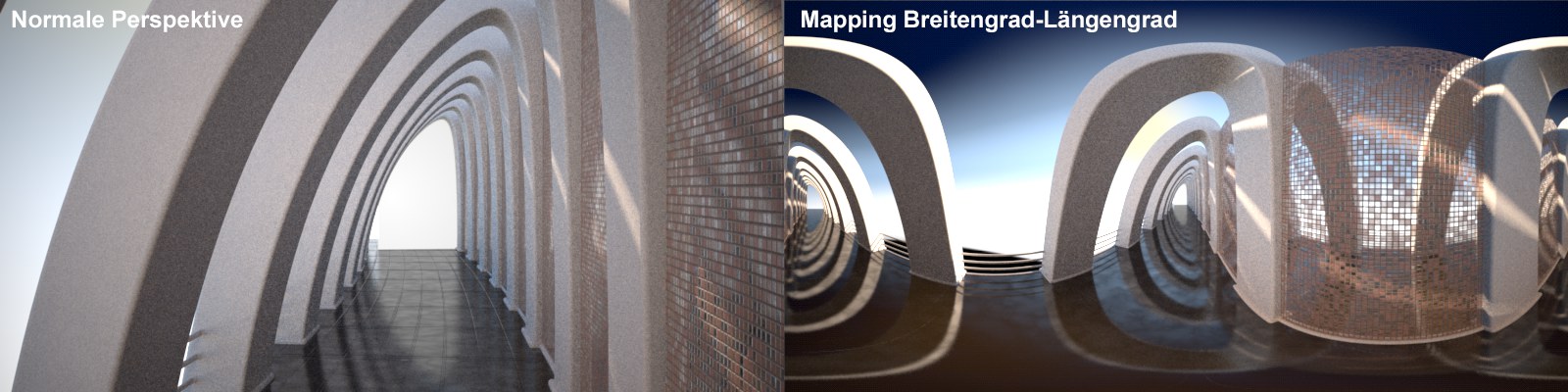 Links eine normale Kameraansicht, rechts Gesichtsfeldvorschau Rektangular mit Mapping Breitengrad-Längengrad.
Links eine normale Kameraansicht, rechts Gesichtsfeldvorschau Rektangular mit Mapping Breitengrad-Längengrad.Was ist ein ein Mono-360°- und was ein stereoskopisches 360°-Bild oder -Video?
Zunächst: ein Mono-360°-Bild oder -Video ermöglich es Ihnen, sich im Bild oder laufenden Video umzusehen, nach oben oder unten zu blicken, also in alle Richtungen zu sehen, wobei Ihnen der jeweils richtige Szenenausschnitt präsentiert wird. Das ist schonmal ein ziemlicher Fortschritt gegenüber dem gewohnten Fernsehvergnügen.
Ein stereoskopisches 360-Grad-Bild oder -Video geht einen Schritt weiter: zusätzlich zum eben beschriebenen, wird Ihnen für jedes Auge ein perspektivisch korrektes Bild oder Video gezeigt, was zum freien Blick auch noch den räumlichen Eindruck addiert.
YouTube unterstützt die Wiedergabe sowohl von Mono-360°-Videos, als auch stereoskopischen 360°-Videos. Rendern Sie Ihre Videos dazu mit Gesichtsfeldvorschau Rektangular und Mapping Breitengrad-Längengrad.
Unter https://support.google.com/youtube/answer/6178631 finden Sie nähere Informationen dazu.
Wie müssen Kameras beschaffen sein, wenn Sie sphärisch abbilden sollen
Sphärische Kameras müssen vom Projektions-Typ "Zentralperspektive" (Tab "Objekt") und für die aktuelle Renderansicht aktiv sein. Sie müssen in den Rendervoreinstellungen keine "Stereoskopie" aktivieren (selbst wenn Sie die sphärische Kamera stereoskopisch rendern sollten)! Rendern tun Sie wie gewohnt im Bild-Manager.
Beachten Sie bei der Ausgabe, dass die Bildgrößen angemessen sind. Da hier nicht nur der normale Kameraausschnitt, sondern das gesamte Umfeld auf eine Bitmap gebannt werden muss, sollte die Bildauflösung über Ihre normal gewohnten Größen hinausgehen! Als Anhaltspunkt sollten für ein Monobild (bei Einsatz von Stereo sollte je nach Stereolayout die entsprechende Seite verdoppelt werden) folgende Bildformate angestrebt werden:
- Breitengrad-Längengrad: 2:1, z.B. 2000x1000, 4000x2000
- Quader (Kreuz): 4:3, z.B. 2000:2667, 4000x3000
- Quader (3x2): 3:2, z.B. 2000x1333, 4000x2667
- Quader (Streifen): 6:1, z.B. 2000x333, 4000x667
- Hair (ausser polygonalem Haar) und Sketch sind nur eingeschränkt mit der sphärischen Kamera zu verwenden.
- Linsenverzeichnungen machen im Zusammenhang mit der sphärischen Kamera wenig Sinn. Schalten Sie derlei Effekte aus.
Schalten Sie hiermit die sphärische Kamera (und damit auch die die Gesichtsfeldvorschau) an und aus.
Beachten Sie, dass die Kamera möglichst in Augenhöhe und der Szenenmitte positioniert sein sollte. Es ist oft hilfreich, die Kamerablickrichtung zunächst waagerecht und den Kameraausschnitt unverkantet (W.P und W.B = 0) einzustellen, damit Sie von einem neutralen Kamerablickwinkel ausgehen.
Beachten Sie, dass die Projektion derzeit nur beim Rendern wirksam wird und nicht schon in der Ansicht angezeigt wird.
Wählen Sie hiermit aus, welchen Teil der Szene die Kamera sieht:
- Rektangular: das komplette kugelförmige Umfeld um die Kamera.
- Dom: Nur die obere Halbkugel des Kameraumfelds wird berücksichtigt (die untere Hälfte wird schwarz gerendert) Sollten Sie mittels der weiter unten angeordneten Min/Max-Werte das Gesichtsfeld weiter einschränken, zeigt die Gesichtsfeldvorschau das entsprechend an.
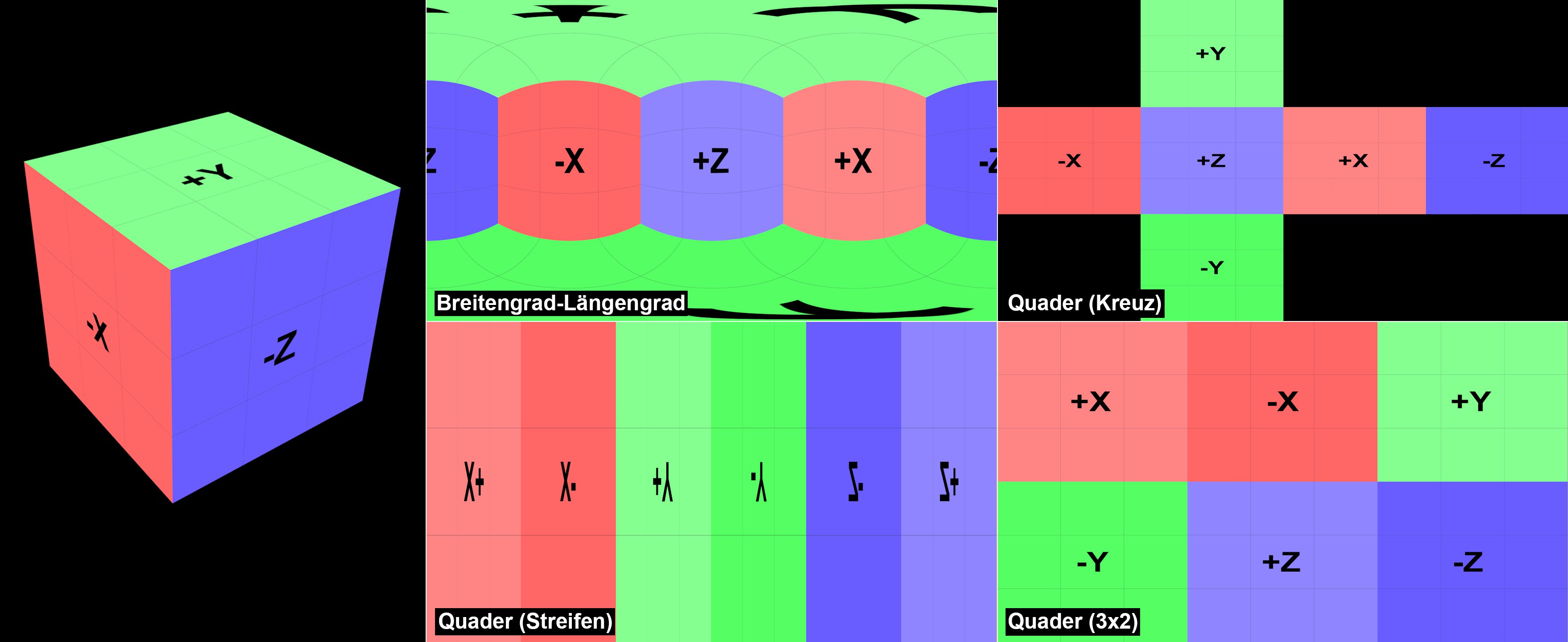 Die sphärische Kamera befindet sich mittig im Würfel. Dann gerendert mit angegebenen Mapping-Typen (ohne die hier empfohlenen Bildverhältnisse).
Die sphärische Kamera befindet sich mittig im Würfel. Dann gerendert mit angegebenen Mapping-Typen (ohne die hier empfohlenen Bildverhältnisse).Wenn Sie sich die Szene um die Kamera vorstellen, muss beim Rendern das gesamte Umfeld irgendwie auf eine rechteckige Bitmap projiziert werden. Wie das geschieht, legen die folgenden Optionen fest. Sie haben die Auswahl unter:
- Breitengrad-Längengrad: auch bekannt unter dem Namen "Equirectangular" oder "Latitude/Longitude". Hier wird ähnlich wie bei einer Weltkarte die "Textur" zylindrisch abgewickelt, was am Äquator verzerrungsfrei geht und in Richtung der Pole zunehmend zu starken Verzerrungen führt.
- Verschiedene Quader-Projektionen: es werden Abbildungen durch die Kamera in Richtung aller ihrer Objektachsen erstellt und wie oben in der Abbildung angeordnet.
Welches Mapping Sie wählen, hängt davon, wie Sie das Rendering weiter verwenden. Je nachdem, in welcher Software Sie das Bild weiter bearbeiten, müssen Sie die entsprechende Methode auswählen. Am gängigsten ist Breitengrad-Längengrad, das Sie auch verwenden können, wenn Sie ein HDRI erzeugen oder ein Abbild der Szene für eine Kugelprojektion verwenden wollen.
Sollten Sie mit den weiter unten angeordneten Länge/Breite Min/Max das Gesichtsfeld einschränken, streckt diese Option den zu rendernden Bereich so, dass die gesamte Bitmap ausgefüllt ist. Bei deaktivierter Option nimmt das Gesichtsfeld dann nur einen Teil der Bitmap ein, während der Rest einfarbig ausgeführt wird.
Für Gesichtsfeldvorschau Rektangular wird entweder die komplette Rundumsicht (Option aktiviert) oder ein nur mit den folgenden 4 Einstellungen zu definierender Ausschnitt verwendet.
Länge Min [-180..180°]
Länge Max [-180..180°]
Breite Min [-90..90°]
Breite Max [-90..90°]
Schränken Sie hiermit das Gesichtsfeld ausgehend von der X-Achse (Länge Min/Max) bzw. vom Äquator (Breite Min/Max) ein.
Für Gesichtsfeldvorschau Dom kann mittels Breitengrad der Domausschnitt als Kugelsegment festgelegt werden.